VLC Media Player este un program software complet, nu doar un media player. VLC oferă o caracteristică pentru a converti fișiere FLV, AVI și alte fișiere video în format MP3. Pașii sunt simpli și este destul de util atunci când aveți nevoie de partea audio a unui videoclip, de exemplu să-l redați în timp ce sunteți din mers. Procesul de extragere a informațiilor audio din fișierele video este prezentat mai jos.
Începeți prin deschiderea VLC Media Player pe sistemul dvs. Puteți descărca playerul media de pe site-ul oficial dacă nu îl aveți instalat încă pe sistemul dvs.
Accesați Media> Convert / Save sau apăsați Ctrl-R pentru a deschide dialogul cu ajutorul tastaturii. Aceasta deschide caseta de dialog în care puteți adăuga fișierul video din care doriți să extrageți audio. Rețineți că suportul poate fi convertit dintr-un fișier de hard disk, rețea, suport amovibil sau dispozitiv de captare.

Selectați fișierul dorit pe care doriți să-l convertiți în format MP3 cu un clic pe butonul Adăugare.
Faceți clic pe Convertiți / Salvați în partea de jos. Asigurați-vă că apăsați butonul și nu săgeata de lângă acesta, deoarece afișează alte opțiuni de conversie și salvare de care nu avem nevoie.
Faceți clic pe meniul Profil și selectați Audio> Mp3 din meniul de selecție. De asemenea, puteți converti videoclipul în Flac sau Ogg Vorbis dacă preferați aceste formate.
Este posibil să fie nevoie să derulați un pic înainte ca opțiunile audio să fie afișate în meniu.
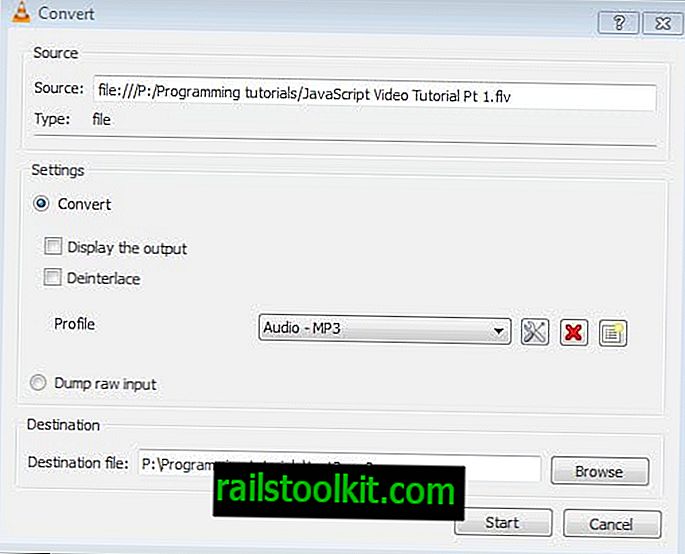
După ce ați selectat formatul audio dorit, faceți clic pe pictograma de setări de lângă meniu.
Treceți la codec audio aici pentru a schimba diverse setări legate de ieșire. Aici este, de exemplu, posibil să modificați bitrate sau canale sau să modificați rata de eșantion de la valoarea implicită 44100 Hz la altceva. Faceți clic pe Salvați dacă ați făcut modificări pe acest ecran.
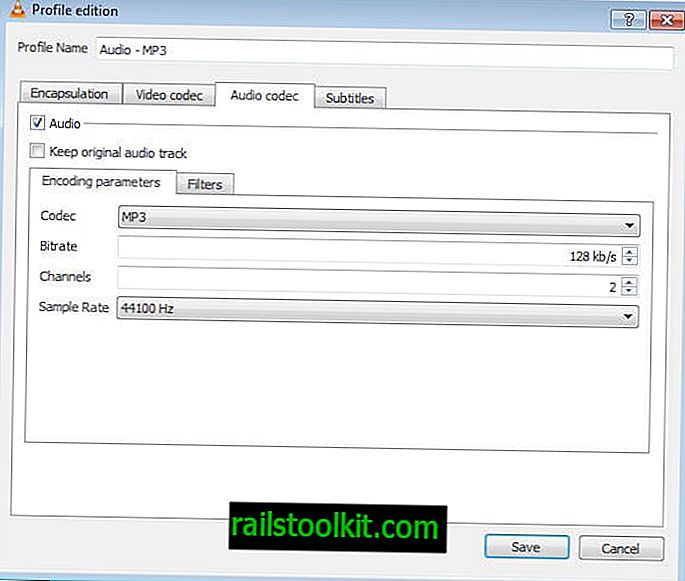
Faceți clic pe răsfoire lângă fișierul de destinație: navigați în folderul în care doriți să salvați fișierul audio și introduceți un nume pentru fișier. Asigurați-vă că este unic, deoarece va suprascrie fișierele existente dacă există deja un fișier cu același nume și extensie. Formatul containerului trebuie să citească mp3 în partea de jos.
Faceți clic pe salvare după ce ați terminat. Acum selectați start și conversia începe automat. VLC Media Player va afișa progresul în interfața principală și noul format audio va deveni disponibil în folderul selectat ulterior.
Repetați procesul pentru atâtea fișiere video pe care doriți să le convertiți în audio. Sau, mai precis, de la care doriți să extrageți informațiile audio pentru a le salva într-un fișier nou.
Puteți reda fișierul audio folosind mp3 playere, smartphone-uri, computer și orice alt dispozitiv care acceptă formatul selectat.














